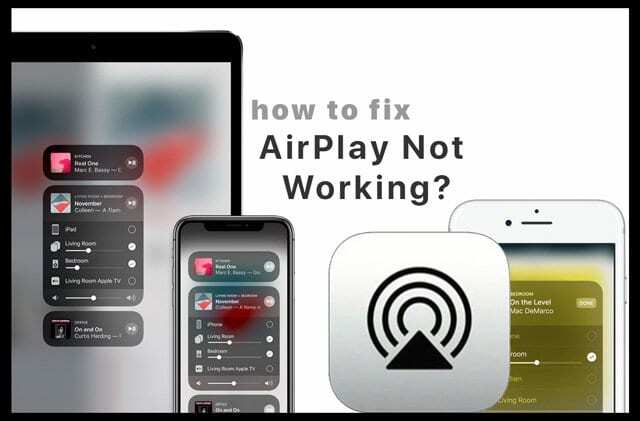 נתקלת בבעיות בזמן השימוש ב-AirPlay עם Apple TV שלך? האם AirPlay מפגר, קופא או לא עובד בכלל? אם אתה נתקל באחת מהבעיות האלה, עיין בטיפים שלנו למטה כדי לתקן את בעיות AirPlay שלך עבור iPhone, iPad, Mac ו- Apple TV.
נתקלת בבעיות בזמן השימוש ב-AirPlay עם Apple TV שלך? האם AirPlay מפגר, קופא או לא עובד בכלל? אם אתה נתקל באחת מהבעיות האלה, עיין בטיפים שלנו למטה כדי לתקן את בעיות AirPlay שלך עבור iPhone, iPad, Mac ו- Apple TV.
תוכן
-
טיפים מהירים
- קָשׁוּר:
-
מה זה AirPlay?
- בשביל מה אני יכול להשתמש ב-AirPlay?
-
כיצד אוכל להפעיל את AirPlay?
- כיצד אוכל לשלוח תוכן לטלוויזיה שלי באמצעות AirPlay?
- כיצד אוכל לשקף את ה-iPhone, ה-iPad או ה-iPod touch שלי באמצעות AirPlay?
- כיצד אוכל לשקף את ה-Mac שלי באמצעות AirPlay?
-
כיצד אוכל לתקן בעיות AirPlay?
- כיצד אוכל לתקן את AirPlay ב-Mac?
-
צריך עוד עזרה?
- פוסטים קשורים:
טיפים מהירים
 השתמש בטיפים המהירים הבאים כדי לתקן בעיות עם AirPlay ב-iPhone, iPad, iPod touch או Mac שלך:
השתמש בטיפים המהירים הבאים כדי לתקן בעיות עם AirPlay ב-iPhone, iPad, iPod touch או Mac שלך:
- ודא שהמכשירים שלך מופעלים, ערים וקרובים זה לזה.
- עדכן את כל המכשירים שלך לתוכנה הזמינה העדכנית ביותר.
- חבר את המכשירים שלך לאותה רשת Wi-Fi בדיוק.
- הפעל מחדש את נתב האינטרנט, Apple TV ומכשירי Apple.
- ודא ש-AirPlay אינו מוגבל על ידי הגבלות תוכן ופרטיות או חומות אש.
קָשׁוּר:
- AirPlay 2 מגיע לטלוויזיה הקרובה אליך, הנה מה שזה אומר
- AirPlay 2: איך זה עובד וכל מה שאתה צריך לדעת
- Apple TV: סמל AirPlay חסר באייפון, אייפד, מק
- בעיות AirPlay עם MacBook, כיצד לתקן
- AirPlay לא עובד, כיצד לתקן בעיות שיקוף AirPlay ו-AirPlay
מה זה AirPlay?
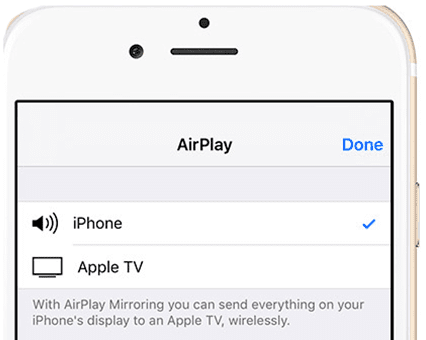
AirPlay מציעה למשתמשים הזדמנות לנגן באופן אלחוטי תוכן ממכשיר אפל לטלוויזיה או לרמקול שלהם. אתה צריך Apple TV, טלוויזיה תואמת AirPlay או מכשיר AirPlay אחר כדי להשתמש בו. עם Mirroring, AirPlay מראה במדויק את מה שמתנגן מהמכשיר על מסך הטלוויזיה.
כל מה שצריך הוא לחבר את iDevice או Mac ואת Apple TV לאותה רשת Wi-Fi מקומית. אז אפשרות AirPlay הופכת מיידית לגלויה באפליקציות שונות כולל תמונות, מוזיקה, טלוויזיה וספארי.
בשביל מה אני יכול להשתמש ב-AirPlay?
זה אידיאלי עבור משתמשים שרוצים לשתף את התמונות או הסרטונים שלהם עם אחרים במהלך מסיבה, או עבור אלה מאיתנו שרוצים את ההנאה האופטימלית של צפייה בסרט על המסך הגדול.
AirPlay מאפשר גם צפייה במסך כפול. זה יוצר הזדמנויות משחק אפיות מכיוון שהוא הופך את מכשיר Apple שלך לבקר בזמן שאתה משחק משחק על המסך הגדול.
מה עוד, AirPlay מזרים מוזיקה לרמקולים חיצוניים בלחיצה פשוטה. באמצעות רשת Wi-Fi, המנגינות זורמות בכל הבית שלך, ויוצרות את התגלמות צליל היקפי.
כיצד אוכל להפעיל את AirPlay?
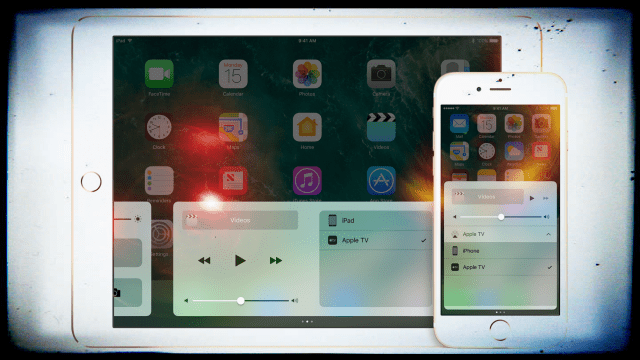
כדי להשתמש ב-AirPlay, מכשיר ה-Apple שלך צריך להיות באותה רשת Wi-Fi כמו מכשיר ה-Apple TV או ה-AirPlay שלך. גם המכשירים שלך צריכים להשתמש תוכנת הפעלה עדכנית מספיק כדי להיות תואמת.
כיצד אוכל לשלוח תוכן לטלוויזיה שלי באמצעות AirPlay?
- במכשיר Apple שלך, מצא את התוכן שברצונך לשתף באמצעות AirPlay, בין אם זה סרטון, תמונה או שיר.
- הקש על סמל AirPlay, בחלק מהאפליקציות עליך להקיש על כפתור השיתוף כדי למצוא אותו.
- בחר את מכשיר Apple TV או AirPlay שאליו ברצונך להזרים.
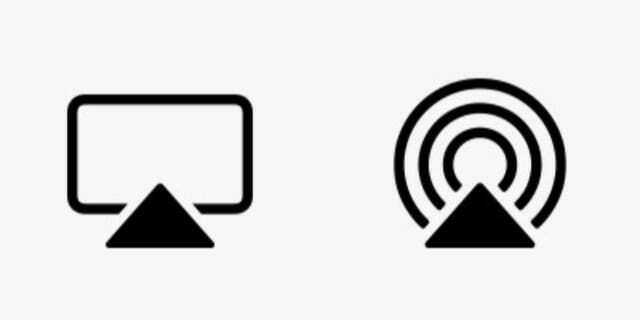
ישנם שני לחצני AirPlay שונים, עבור וידאו או אודיו.
כיצד אוכל לשקף את ה-iPhone, ה-iPad או ה-iPod touch שלי באמצעות AirPlay?
- החלק כדי לפתוח את מרכז הבקרה ב-iPhone, iPad או iPod touch.
- הקש על כפתור AirPlay Mirroring ובחר במכשיר Apple TV או AirPlay שלך.
- אם קוד סיסמה של AirPlay מופיע על מסך הטלוויזיה שלך, הזן אותו במכשיר שלך.
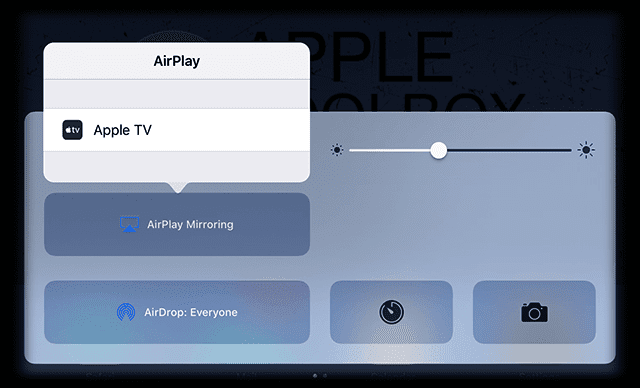
שיקוף את המכשיר שלך כדי להציג הכל מהמסך בטלוויזיה שלך.
כיצד אוכל לשקף את ה-Mac שלי באמצעות AirPlay?
- מסרגל התפריטים ב-Mac, לחץ על סמל AirPlay.
- בחר את מכשיר ה-AirPlay או Apple TV מהתפריט הנפתח.
- אם מופיע קוד סיסמה של AirPlay על מסך הטלוויזיה, הזן אותו ב-Mac.
- אתה יכול גם לבחור להשתמש בטלוויזיה שלך כתצוגה נפרדת מאותו תפריט.
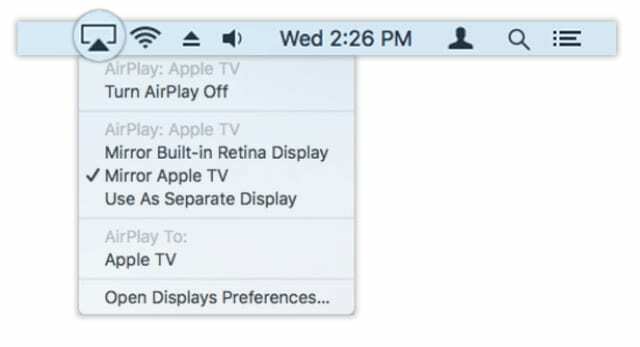
אם אינך רוצה לשקף את ה-Mac שלך, תוכל להשתמש בטלוויזיה כתצוגה נפרדת.
כיצד אוכל לתקן בעיות AirPlay?
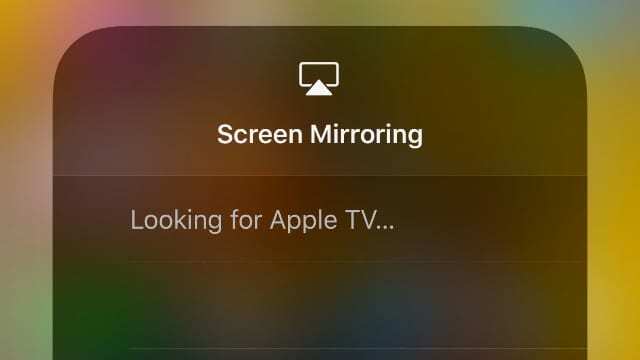
עקוב אחר הטיפים הבאים לפתרון בעיות כדי לתקן בעיות AirPlay במכשירי Apple שלך:
- בדוק שמכשיר Apple ומכשיר AirPlay שלך משתמשים באותה רשת Wi-Fi.
- ודא שמכשיר ה-Apple TV או ה-AirPlay שלך מופעלים וערים.
- כבה והפעל את Bluetooth במכשיר ה-iOS שלך. עשה זאת ממרכז הבקרה או עבור אל הגדרות > כללי > Bluetooth.
- כבה והפעל את ה-Wi-Fi במכשיר ה-iOS שלך. עשה זאת ממרכז הבקרה או עבור אל הגדרות > כללי > Wi-Fi.
- בדוק שהקושחה של נתב ה-Wi-Fi שלך מעודכנת.
- עדכן את Apple TV לתוכנה העדכנית ביותר על ידי מעבר אל הגדרות > כללי > עדכון תוכנה.
- עדכן את מכשיר ה-iOS שלך לתוכנה העדכנית ביותר על ידי מעבר אל הגדרות > כללי > עדכון תוכנה.
- הפעל מחדש את נתב ה-Wi-Fi שלך
- הפעל מחדש את מכשיר ה-AirPlay או Apple TV; ייתכן שתצטרך לנתק את החשמל כדי לעשות זאת.
- הפעל מחדש את מכשיר ה-iOS שלך; לחץ והחזק את לחצן הצד עם כל אחד מהלחצנים של עוצמת הקול, ולאחר מכן החלק לכיבוי.
- ודא שיש רק מכשיר אחד שמנסה להזרים בכל עת.
- חלק מהאפליקציות של צד שלישי מפריעות ל-AirPlay. בפרט, אפליקציות המציעות פונקציות דומות כמו AirPlay, כמו Duet ו- AirParrot. הסר את ההתקנה של אפליקציות ששולחות את המסך או קובצי המדיה שלך למכשירים אחרים.
- כבה הגבלות מ הגדרות > זמן מסך > הגבלות תוכן ופרטיות.
כיצד אוכל לתקן את AirPlay ב-Mac?
חלק ממשתמשי Mac צריכים גם לבצע את השלבים הנוספים הבאים:
- ודא שחומת האש שלך לא חוסמת את AirPlay:
- עבור אל מערכת העדפות > אבטחה ופרטיות > חומת אש.
- לחץ על המנעול והזן את סיסמת המנהל שלך כדי לבצע שינויים.
- פתח את ה אפשרויות חומת אש ולוודא חסום את כל החיבורים הנכנסים אינו מופעל.
- סמן את התיבה כדי אפשר אוטומטית לתוכנה מובנית לקבל חיבורים נכנסים.
- כבה את ה-Mac על ידי לחיצה על לחצן ההפעלה.
- כשאתה מפעיל אותו מחדש, החזק את המקשים הבאים כדי לאפס את ה-NVRAM וה-PRAM שלך:
-
אפשרות+פקודה+P+R

-
אפשרות+פקודה+P+R
- המשך להחזיק את המקשים האלה למשך 20 שניות או עד שתשמע צלצול הפעלה.
- זה מאפס הגדרות זמניות כמו עוצמת הקול, רזולוציית התצוגה ודיסק האתחול.
צריך עוד עזרה?
תסתכל על שלנו סרטון טיפים מהירים של AirPlay למטה או קרא את שלנו מדריך מקיף לפתרון בעיות AirPlay.